So löschen Sie Offline-Musik
Veröffentlicht von: Volodymyr LapanErscheinungsdatum: November 07, 2024
Müssen Sie Ihr Offline-Musik-Abonnement kündigen oder die App löschen? Diese Anleitung bietet Schritt-für-Schritt-Anleitungen für iPhones, Android-Geräte, PCs (Windows/Mac) und PayPal. Denken Sie daran, mindestens 24 Stunden vor Ablauf Ihrer Testversion zu kündigen, um Gebühren zu vermeiden.
Anleitung zum Abbrechen und Löschen von Offline-Musik
Inhaltsverzeichnis:
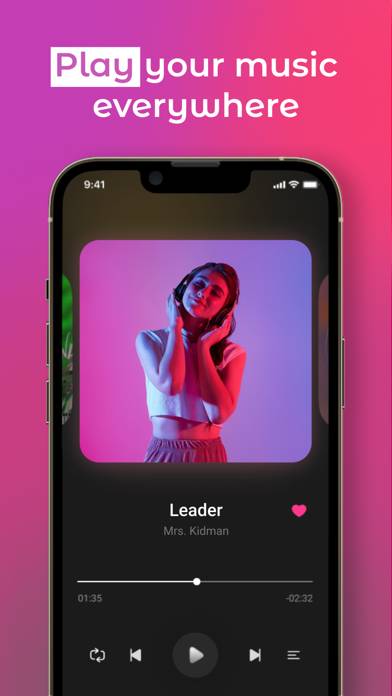
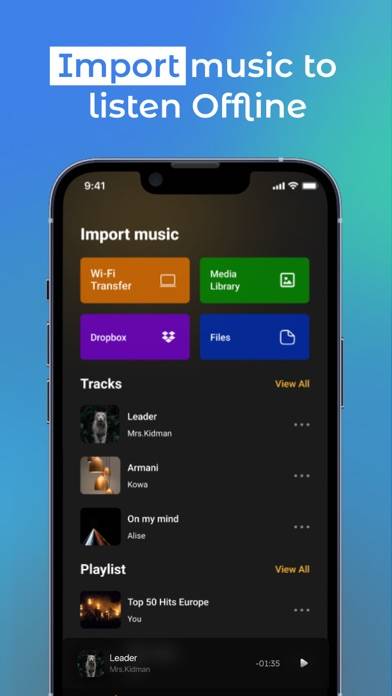
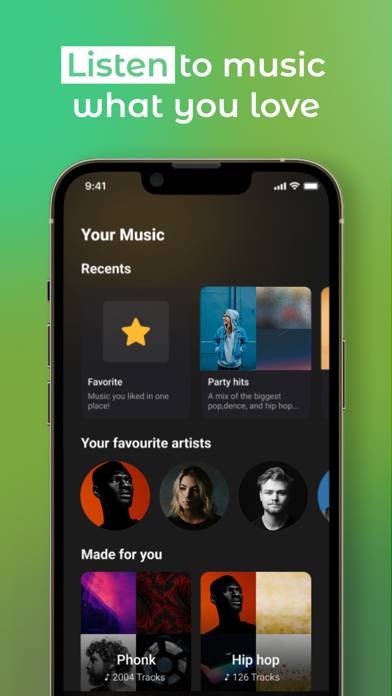
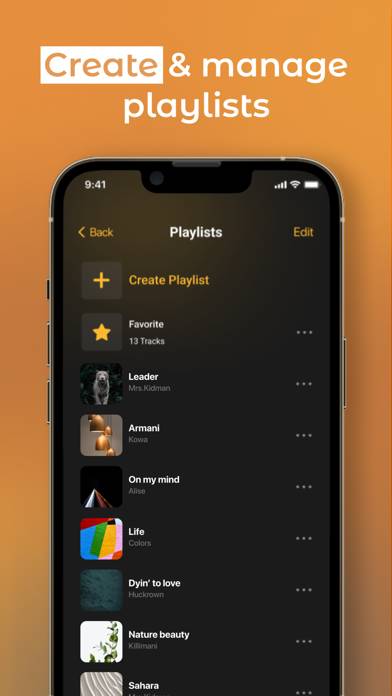
Anweisungen zum Abbestellen von Offline-Musik
Das Abbestellen von Offline-Musik ist einfach. Befolgen Sie diese Schritte je nach Gerät:
Kündigen des Offline-Musik-Abonnements auf dem iPhone oder iPad:
- Öffnen Sie die App Einstellungen.
- Tippen Sie oben auf Ihren Namen, um auf Ihre Apple-ID zuzugreifen.
- Tippen Sie auf Abonnements.
- Hier sehen Sie alle Ihre aktiven Abonnements. Suchen Sie Offline-Musik und tippen Sie darauf.
- Klicken Sie auf Abonnement kündigen.
Kündigen des Offline-Musik-Abonnements auf Android:
- Öffnen Sie den Google Play Store.
- Stellen Sie sicher, dass Sie im richtigen Google-Konto angemeldet sind.
- Tippen Sie auf das Symbol Menü und dann auf Abonnements.
- Wählen Sie Offline-Musik aus und tippen Sie auf Abonnement kündigen.
Offline-Musik-Abonnement bei Paypal kündigen:
- Melden Sie sich bei Ihrem PayPal-Konto an.
- Klicken Sie auf das Symbol Einstellungen.
- Navigieren Sie zu „Zahlungen“ und dann zu Automatische Zahlungen verwalten.
- Suchen Sie nach Offline-Musik und klicken Sie auf Abbrechen.
Glückwunsch! Ihr Offline-Musik-Abonnement wird gekündigt, Sie können den Dienst jedoch noch bis zum Ende des Abrechnungszeitraums nutzen.
So löschen Sie Offline-Musik - Volodymyr Lapan von Ihrem iOS oder Android
Offline-Musik vom iPhone oder iPad löschen:
Um Offline-Musik von Ihrem iOS-Gerät zu löschen, gehen Sie folgendermaßen vor:
- Suchen Sie die Offline-Musik-App auf Ihrem Startbildschirm.
- Drücken Sie lange auf die App, bis Optionen angezeigt werden.
- Wählen Sie App entfernen und bestätigen Sie.
Offline-Musik von Android löschen:
- Finden Sie Offline-Musik in Ihrer App-Schublade oder auf Ihrem Startbildschirm.
- Drücken Sie lange auf die App und ziehen Sie sie auf Deinstallieren.
- Bestätigen Sie die Deinstallation.
Hinweis: Durch das Löschen der App werden Zahlungen nicht gestoppt.
So erhalten Sie eine Rückerstattung
Wenn Sie der Meinung sind, dass Ihnen eine falsche Rechnung gestellt wurde oder Sie eine Rückerstattung für Offline-Musik wünschen, gehen Sie wie folgt vor:
- Apple Support (for App Store purchases)
- Google Play Support (for Android purchases)
Wenn Sie Hilfe beim Abbestellen oder weitere Unterstützung benötigen, besuchen Sie das Offline-Musik-Forum. Unsere Community ist bereit zu helfen!
Was ist Offline-Musik?
|| kitni bechain hoke || nishtha sharma || alka yagnik udit narayan ||:
Ob beim Autofahren, Fliegen oder Hausarbeiten, die Musik ist immer mit Ihnen - NON-STOP!
Unser Musikplayer ist ein fortschrittlicher und schneller MP3-Player für iOS mit guter Klangqualität, um Ihre Lieblingstracks aus allen Musikformaten mit einer personalisierten Wiedergabeliste abzuspielen.
- Musik im Hintergrund hören
- Erstellen Sie Ihre Lieblingswiedergabelisten
- Klassifizierung nach Künstlern
- Importieren aus Dateien, Wi-Fi-Übertragung, Dropbox und Mediathek
- Alle gängigen Formate werden unterstützt